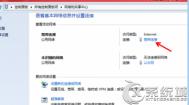我们使用平板等移动设备以后会更多的使用到移动宽带。下面将介绍当移动宽带设备被锁定或阻止时的解决办法。
(本文来源于图老师网站,更多请访问https://m.tulaoshi.com/diannaorumen/)对移动宽带设备解除锁定
如果你的移动宽带设备具有 PIN,则当你关闭电脑、进入休眠模式或从电脑上移除数据卡时,该设备将自动被锁定。 下次启动电脑、从休眠状态中恢复或插入数据卡时,设备的状态将显示为设备已锁定。 请按照以下步骤为其解除锁定:
通过以下方式查看可用网络列表:从屏幕的右边缘向中间轻扫,点击设置(如果使用鼠标,则指向屏幕的右上角,然后将指针向下移动,再单击设置),然后点击或单击网络图标。
点击或单击移动宽带连接的名称,然后点击或单击连接。
输入 PIN,然后点击或单击确定。
对移动宽带设备取消阻止
当移动宽带设备被阻止时,无法使用 PIN 为其解除锁定。 设备的状态将显示为已阻止。 若要取消阻止设备,必须输入从移动宽带提供商处获得的取消阻止密钥(有时称为 PUK)。 在取消阻止过程中还需要新建一个 PIN。 请按照以下步骤取消阻止设备:
(本文来源于图老师网站,更多请访问https://m.tulaoshi.com/diannaorumen/)通过以下方式查看可用网络列表:从屏幕的右边缘向中间轻扫,点击设置(如果使用鼠标,则指向屏幕的右上角,然后将指针向下移动,再单击设置),然后点击或单击网络图标。
长按或右键单击移动宽带网络,点击或单击查看连接属性,然后点击或单击安全选项卡。
点击或单击取消阻止设备。
输入取消阻止密钥,输入并验证新 PIN,然后点击或单击取消阻止设备。